Vraag
probleem: hoe notitieblok “Toegang geweigerd” te repareren bij het bewerken van Hosts-bestand op Windows?
ik was onlangs geïnfecteerd met ransomware, en ik las op de instructies online Dat ik het bestand moet wijzigen om de normale toegang tot internet te herwinnen. Nadat ik het bewerken en proberen om het op te slaan, echter, het retourneert een Fout “Toegang geweigerd.”Enig idee hoe dat te omzeilen? Dankzij.
opgelost antwoord
Hosts-bestand is een eenvoudig tekstbestand in C:\\ Windows \ \ System32 \ \ drivers \ \ etc \ \ map op Windows XP, 7, 8, en 10 besturingssystemen. In sommige gevallen, het kan worden verborgen, zodat gebruikers misschien niet onmiddellijk zien, als ze zou hebben om de “view hidden items” functie via File Explorer inschakelen. In wezen, Hosts-bestand werd gebruikt voor naam naar IP-adres resolutie, hoewel moderne DNS-functies snel vervangen.
Hosts-bestand kan echter nog steeds verschillende toepassingen vinden in de moderne tijd, en is vooral nuttig voor mensen uit het IT-veld, zoals webontwikkelaars of netwerkbeheerders, omdat ze lokaal websites kunnen ontwikkelen of verschillende inhoud kunnen fileren.
helaas kan het Hosts-bestand ook worden misbruikt door cybercriminelen om te voorkomen dat gebruikers toegang krijgen tot specifieke websites (het is bijvoorbeeld bekend dat Djvu ransomware deze functie gebruikt om slachtoffers te stoppen sites te bezoeken die hen zouden helpen met het verwijderen van malware of het ophalen van bestanden). In een dergelijk geval, gebruikers zou willen de Hosts bestand te bewerken om deze malware-set beperkingen te omzeilen.
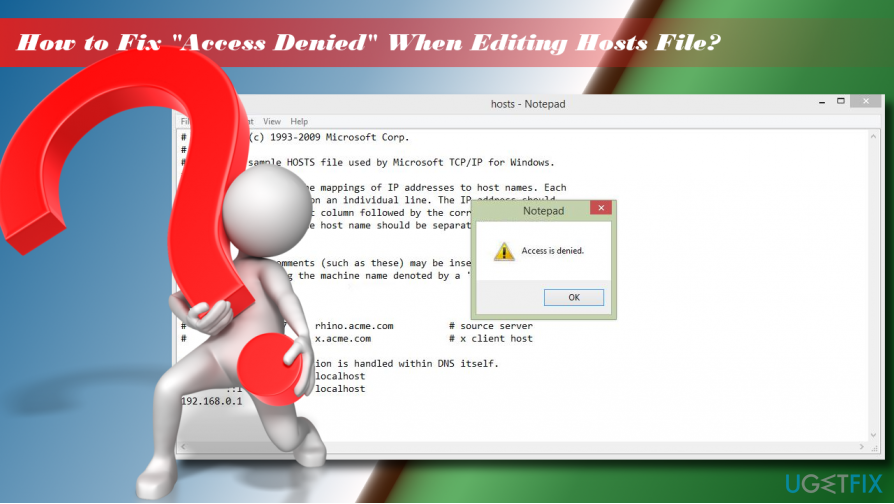 hoe fix je toegang geweigerd bij het bewerken van hosts bestand
hoe fix je toegang geweigerd bij het bewerken van hosts bestand
echter, veel gebruikers bevinden zich in een situatie waarin Toegang geweigerd wordt bij het bewerken van hosts bestand op Windows. De pop-up bericht is zeer eenvoudig en geeft geen uitleg:
toegang wordt geweigerd
OK
voordat de DNS ontstond, werden hosts-bestanden gebruikt voor het oplossen van hosts-namen. Deze bestanden hebben een duidelijke syntaxis, die gemakkelijk herkenbaar is op elk besturingssysteem, inclusief Windows, macOS of Linux. Daarom moet de wijziging van het hosts-bestand op een zeer zorgvuldige manier worden gestart om bestandsschade te voorkomen. Hierdoor wordt het hosts-bestand vaak verborgen en wordt de toegang daartoe beperkt door het Windows-besturingssysteem zelf.
in de meeste gevallen wordt de” Access is denied ” fout afgebroken omdat de gebruiker geen rechten heeft. Het hosts-bestand bevindt zich in de Windows installatiemap, ook bekend als root drive. Het bestand is beschermd tegen ongeautoriseerde toegang, dus als je niet een geautoriseerde gebruiker van het doel PC, kunt u tegenkomen “Access is denied” fout op Kladblok.
gelukkig kunt u toegang geweigerd bij het bewerken van hosts bestandsfout relatief eenvoudig oplossen-volg gewoon de onderstaande stappen.
Fix 1. Start Notepad als administrator
als toegang wordt geweigerd bij het bewerken van hosts-bestand, is het eerste wat u moet proberen om toegang te krijgen tot het bestand als beheerder:
- Open windows zoeken en typ Kladblok.
- Klik met de rechtermuisknop op Kladblok optie en selecteer Uitvoeren als administrator.
- nadat het programma is gestart, selecteert u Bestand > openen.
- Navigeer naar de C:\\Windows\\System32\\drivers\\etc map (zorg ervoor dat u tekstdocumenten wijzigt (*.txt) naar alle bestanden).
- Selecteer hosts-bestand en klik op Openen.
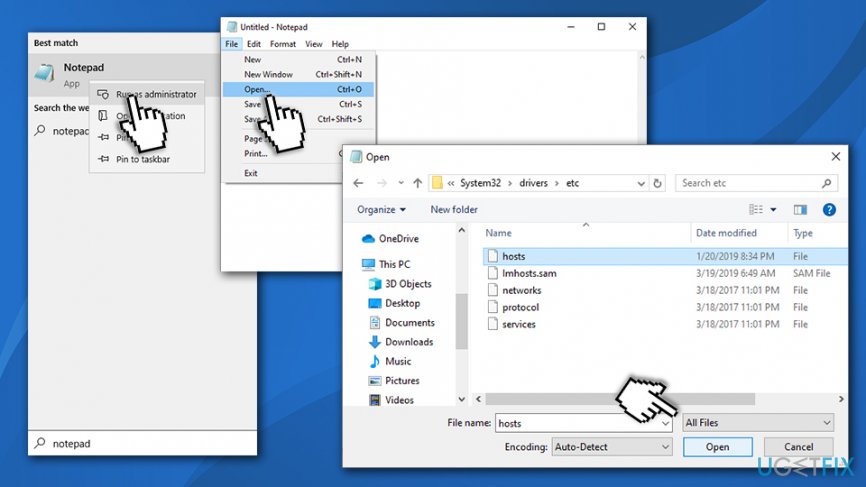 Hosts-bestand uitvoeren als beheerder
Hosts-bestand uitvoeren als beheerder - het HOSTS-bestand bewerken en opslaan.
Fix 2. Voer Notepad uit met de opdrachtprompt
- Typ in cmd in het zoekvak.
- Klik met de rechtermuisknop op het resultaat van de opdrachtprompt en selecteer Uitvoeren als administrator.
- kopieer en plak de volgende commando ‘ s in het venster en druk op Enter na elke:
cd C:\\Windows \ \ System32 \ \ drivers \ \ etc
notepad hosts
- breng de wijzigingen aan in het hosts-bestand, sla ze op en sluit de opdrachtprompt.
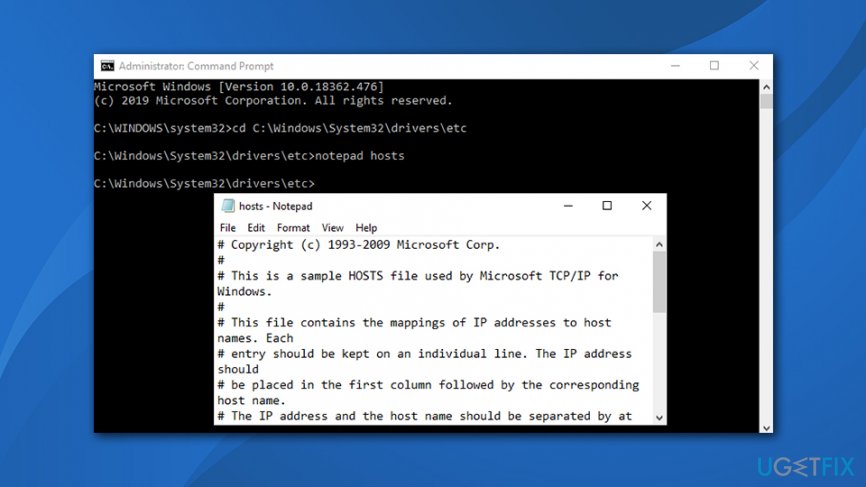 toegang tot hosts-bestand via opdrachtprompt
toegang tot hosts-bestand via opdrachtprompt
repareren 3. Transfer hosts bestand naar een andere locatie
om het “Access denied” – alarm te herstellen tijdens het bewerken van het HOSTS-bestand, probeert u het HOSTS-bestand naar een andere locatie te verplaatsen. Bewerk het vervolgens en ga terug naar de oorspronkelijke locatie:
- Ga naar de C:\\Windows\\System32\\drivers\\etc en vind je hosts bestand.
- kopieer het naar een andere locatie, bijvoorbeeld bureaublad of een map uit de Windows-installatiemap.
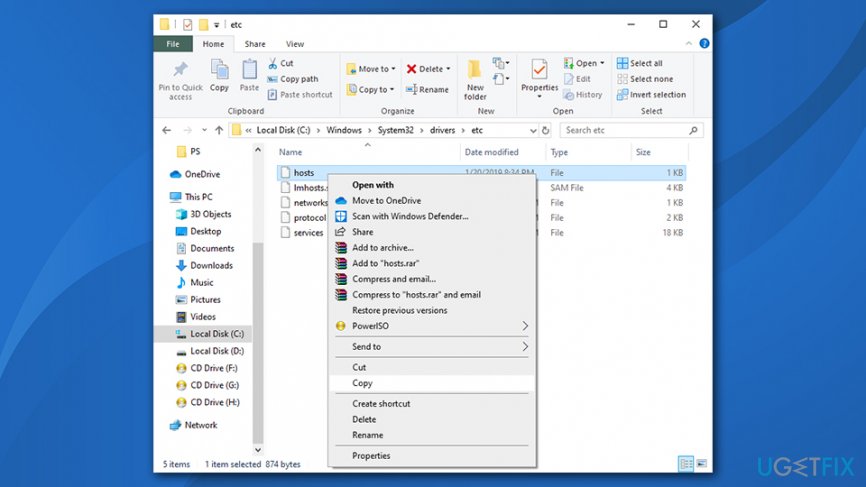 kopieer het HOSTS-bestand naar een andere locatie
kopieer het HOSTS-bestand naar een andere locatie - open het HOSTS-bestand met Kladblok en wijzig het.
- sla de wijzigingen op. Knip het bestand en plak het terug naar de C:\\Windows\\System32\\drivers\\etc directory.
Fix 4. Verwijder het markeren van alleen-lezen optie
Hosts-bestand is standaard ingesteld op Alleen-lezen. Het betekent dat het bestand niet op een regelmatige manier kan worden bewerkt. Om toestemming te krijgen om het te wijzigen, moet u:
- Ga naar de C:\\Windows\\System32\\drivers\\etc directory.
- Zoek uw hosts-bestand, klik er met de rechtermuisknop op en selecteer Eigenschappen.
- Open attributen sectie en schakel de optie Alleen-lezen uit.
- klik op Toepassen en OK om de wijzigingen op te slaan.
Fix 5. Wijzig de beveiligingsinstellingen van het hosts-bestand
- Ga naar de C:\\Windows\\System32\\drivers\\etc directory.
- Zoek uw hosts-bestand, klik er met de rechtermuisknop op en selecteer Eigenschappen.
- Open het tabblad Beveiliging en klik op Bewerken.
- controleer de lijst met gebruikers die toegang hebben tot het hosts-bestand. Als uw gebruikersnaam in die lijst is opgenomen, klikt u erop en stelt u machtigingen in op Volledig beheer.
- als uw gebruikersnaam niet in die lijst staat, klikt u op de knop Toevoegen en voert u uw gebruikersnaam in.
- klik op Namen controleren en druk op OK.
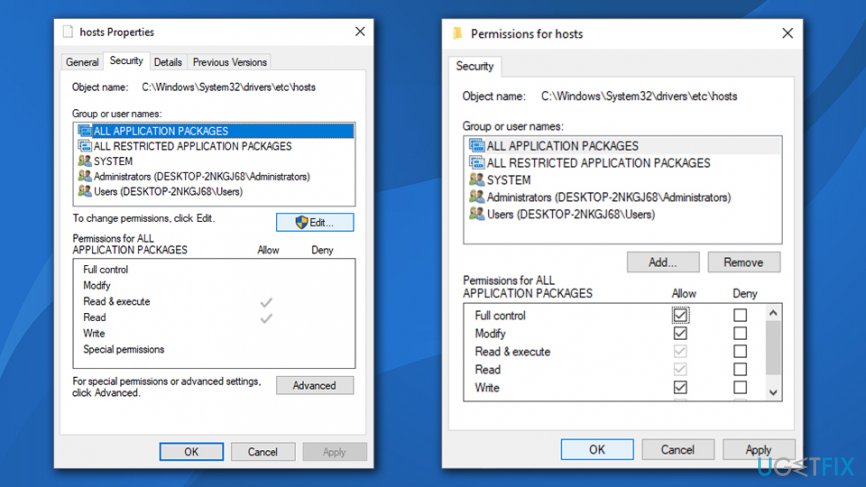 volledige controle verlenen aan hosts-bestand
volledige controle verlenen aan hosts-bestand - nu moet uw gebruikersnaam aan de lijst worden toegevoegd. Klik erop en markeer de volledige controle openen naast uw naam.
- klik op Toepassen en OK om de wijzigingen op te slaan.
Opmerking: Als uw systeem geïnfecteerd was met ransomware of andere malware die uw hosts-bestand wijzigde, is er een grote kans dat uw systeembestanden ook werden beïnvloed. Hierdoor kan het besturingssysteem vertragingen, fouten of zelfs crashes ervaren, waardoor een gedachte van velen wordt geduwd om Windows helemaal opnieuw te installeren. Om dat te voorkomen, raden we het gebruik van ReimageMac wasmachine X9 – het kan virus schade gemakkelijk te repareren en het systeem te stabiliseren zonder het opnieuw te installeren.
Repareer uw fouten automatisch
ugetfix.com team probeert zijn best te doen om gebruikers te helpen de beste oplossingen te vinden voor het elimineren van hun fouten. Als u niet wilt worstelen met handmatige reparatietechnieken, gebruik dan de automatische software. Alle aanbevolen producten zijn getest en goedgekeurd door onze professionals. Tools die u kunt gebruiken om uw fout op te lossen worden hieronder weergegeven:
Download Fix
geluk
garantie
Download Fix
Happiness
Guarantee
als u uw fout niet hebt hersteld met Reimage, kunt u ons ondersteuningsteam bereiken voor hulp. Laat ons alstublieft alle details weten die u denkt dat wij over uw probleem moeten weten.
dit gepatenteerde reparatieproces maakt gebruik van een database van 25 miljoen componenten die elk beschadigd of ontbrekend bestand op de computer van de gebruiker kunnen vervangen.
om een beschadigd systeem te repareren, moet u de gelicentieerde versie van Reimage malware removal tool aanschaffen.
